Søg vidensbase efter søgeord
OVERSIGT:
LabCollector tilbyder forskellige opsætningsmuligheder. Den er læse-til-brug (så vidt det er muligt) konfiguration, der nemt kan administreres af superadmin i henhold til dine laboratoriekrav.
Du kan nemt definere flere opsætninger i ADMIN -> ANDRE -> SETUP:-
1. Login muligheder
2. Indstillinger for proxy, opgaveplanlægning og e-mail-advarsel
3. Printere og etiketter
4. Rack-scannere
5. Web Services API
6. Generelle indstillinger, logo. moduler, navne mv
7. Eksportér opsætning og modeller
8. Upload / Tilføj tilføjelser
9. Hjemmeside eksterne links
10. Nyhedsfeeds
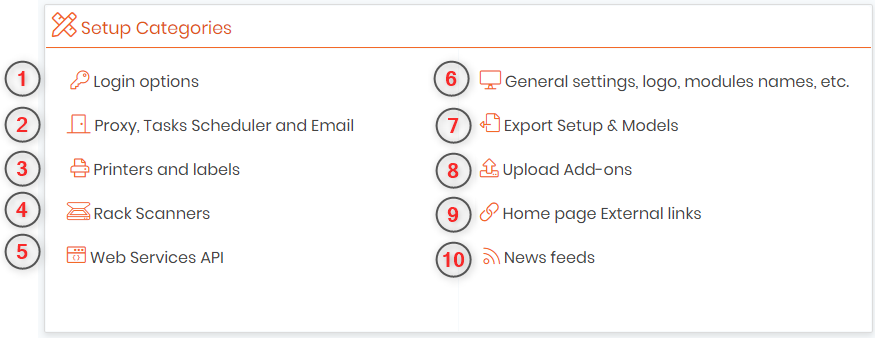
![]()
1. Login muligheder
- Login-indstillinger viser dig forskellige muligheder for at logge på og giver dig også mulighed for at konfigurere LADP/AD og Single Sign On (SSO)-godkendelsesfunktionen.
- Når du klikker på login muligheder, vil du se nedenstående muligheder:-
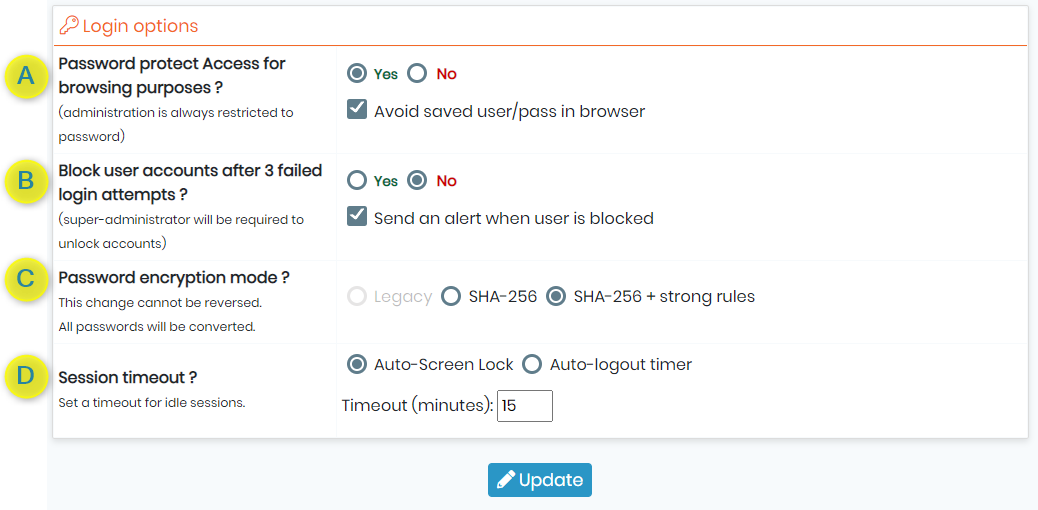
- A :Adgangskodebeskyttelse Mulighed for adgang til browsing formål:
– JA: du definerer total loginbeskyttelse,
– NEJ: du angiver et halvåbent system, hvor datasøgning og -søgning er ubegrænset.
– Administrationen er altid beskyttet med adgangskode.
- Du kan også tvinge internetbrowsere til ikke at gemme login- og adgangskodeoplysninger. - B :Bloker brugerkonti efter 3 mislykkede loginforsøg mulighed:
– JA, hvis en bruger indtaster den forkerte adgangskode tre gange, vil deres konto blive blokeret, og superadministratoren bliver bedt om at låse den op. Du kan også vælge at få sendt en advarsel til superadministratoren, når en bruger er blokeret.
– NEJ: du kan indtaste adgangskoden så mange gange du vil - C :Adgangskodekrypteringstilstand:
– Du kan vælge imellem tre adgangskodekrypteringstilstande: (1) arv (gammel), (2) SHA-256 eller (3) SHA-256 + stærke regler.
– (1) Med ældre tilstand kan du kun bruge følgende tegn: 0..9, a..z, A..Z og % . : / | _ – &- Med de sidste to SHA-tilstande er alle tegn tilgængelige, og der anmodes om en dobbelt adgangskodebekræftelse på superadministrator og nye brugere.
- SHA-256 + stærke regler, superadministrator giver en midlertidig adgangskode til brugeren. Under det første login skal den nye bruger ændre sin adgangskode efter de stærke regler.
-“Stærke regler” betyder, at adgangskoden skal indeholde:
-mindst 8 tegn
-mindst 1 lille bogstav
-mindst 1 stort bogstav
-mindst 1 ciffer
-mindst 1 specialtegn
- D :Session timeout:
– Du kan vælge enten at "låse" skærmen eller "logge ud" fra LabCollector session.
– Du kan vælge de timeout minutter, du ønsker at blive logget eller låst på. - Du vil se følgende muligheder under LDAP/AD:-
– Lightweight Directory Access Protocol (LDAP) er til at få adgang til og vedligeholde distribuerede telefonbogsinformationstjenester over et IP-netværk (Internet Protocol).
– Active Directory (AD) er et Microsoft-produkt, der består af flere tjenester, der kører på Windows Server for at administrere tilladelser og adgang til netværksressourcer.
– AD er katalogtjenestedatabasen til at gemme de organisationsbaserede data, politik, autentificering osv., hvorimod LDAP er protokollen, der bruges til at tale med katalogtjenestedatabasen.
- LabCollector giver dig mulighed for at bruge LDAP- og AD-netværket til brugere.
– Det fungerer med standard LDAP-protokol og bruger kun LDAP-server og domæne.
– Hvis du bruger LDAP-system, skal du ikke indtaste adgangskoder i brugernes profiler, da de administreres på LDAP/AD-serveren.
– Brugere og medarbejdere LDAP/AD kan importeres direkte: ADMIN -> BRUGERE & PERSONALE -> IMPORT FRA LDAP & AD.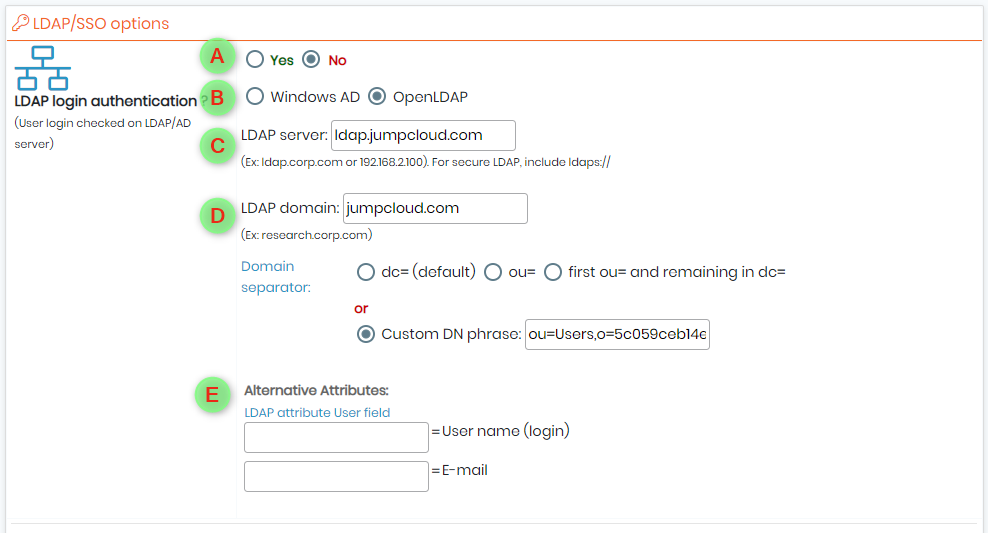

- A : Du kan vælge at bruge LDAP/AD-funktionen.
- B : Du kan vælge den funktion du ønsker - LDAP eller AD.
- C : For LDAP-serveren kan du vælge URL'en, som er en streng, der kan bruges til at indkapsle adressen og porten på en biblioteksserver.
- D : Her kan du placere LDAP-domænet ved at bruge en specifik domæne-separator eller et brugerdefineret DN (Distinguished Name der entydigt identificerer en post i telefonbogen udtryk). LDAP-serveren har sit eget LDAP-domæne i SMC. Et LDAP-domæne kan vælges som standard-LDAP-domæne, så brugere kan udelade disse oplysninger, når de godkender.
- E : Her kan du sætte LDAP-attributten for et brugernavn og e-mail-id.
- F : Du kan vælge at aktivere Single Sign On (SSO)-godkendelse for brugerne. (Single sign-on er en godkendelsesordning, der giver en bruger mulighed for at logge ind med et enkelt id og adgangskode til et hvilket som helst af flere relaterede, men alligevel uafhængige, softwaresystemer.)
- Single Sign On Authentication:Dette giver dit laboratorium mulighed for at bruge SAML (Security Assertion Markup Language)-godkendelse for at logge ind. SAML giver et enkelt godkendelsespunkt, hvilket sker hos en sikker identitetsudbyder. SAML bruger sikre tokens, som er digitalt signerede og krypterede meddelelser med godkendelses- og autorisationsdata. Disse tokens overføres fra en identitetsudbyder til LabCollector med et etableret tillidsforhold. Som i tilfældet med LDAP, adgangskoder (bortset fra superadministratorens) administreres uden for LabCollector.
- G : Du kan sætte etiketten her. En etiket er navnet på den virksomhed eller virksomhed, som brugeren vil logge ind på.
- H : Her kan du angive identitetsudbyderens oplysninger. Identitetsudbydere kan lette forbindelser mellem cloud computing-ressourcer og brugere og dermed mindske behovet for, at brugere skal genautentificere, når de bruger mobil- og roamingapplikationer. Således kan du tilføje enheds-id'et, SSO og enkelt logout-tjenester og den offentlige nøgle. (offentlig nøgle er en måde at autentificere dig selv i stedet for at bruge en adgangskode)
- I : Certifikatindstillinger giver dig mulighed for at indsætte offentlig-privat nøglepar. Du kan også oprette selvsignerede certifikater og nøgler
- J : Sikkerhed for din URL, hvis den er krypteret eller signeret.
- K : Kodning, hvis det er med store eller små bogstaver.
- L : NameID-format, hvis det er vedvarende eller uspecificeret. Definerer navneidentifikatorformater understøttet af identitetsudbyderen
- M : Du kan vælge at anmode om en godkendelseskontekst. En autentificeringskontekst tillader udvidelsen af påstande med yderligere oplysninger vedrørende godkendelsen af Principal hos identitetsudbyderen. For at forklare enkelt, sikrer det sikker autentificering. For eksempel når du skal lave multifaktorautentificeringer.
*Du kan også få serviceudbyderens metadataoplysninger ved at klikke på linket til sidst for en tjenesteudbyder, som giver nogle oplysninger såsom EntityID, Endpoints (Attribute Consume Service Endpoint, Single Logout Service Endpoint), dets offentlige X.509-cert, NameId Format, organisationsoplysninger og kontaktoplysninger osv. - OPDATERE indstillingerne, når du er færdig.
![]()
2. Proxy, Task Scheduler og Email
- Proxyindstillinger:
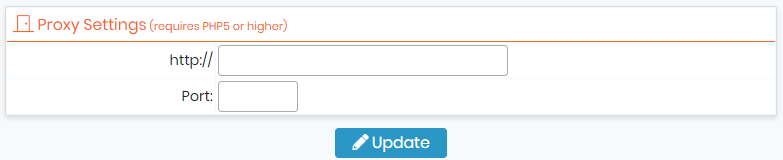
- Hvis din internetadgang er beskyttet af en cache eller proxyserver, skal du konfigurere denne mulighed i LabCollector hvis du vil drage fordel af eksterne værktøjer som RSS-feed-læseren eller NCBI GenBank-importøren.
- Opgaveplanlægning:
-Som CRON automatiske opgavesystem i LINUX, som er en tidsbaseret jobplanlægger, LabCollector bruger "Windows schtasks engine" på Windows-servere.
-Det giver dig mulighed for at planlægge bestemte opgaver med opgavenavn, opgavehyppighed (antal gange du ønsker, at begivenheden skal ske) og opgavetid (det tidspunkt, du ønsker, at opgaven skal opstå, for eksempel om aftenen efter arbejde). Du kan planlægge opgaver til:
-A : E-mail-påmindelser om underretninger i LabCollector for daglige, månedlige eller ugentlige perioder. Du kan skifte indstillingerne 'ON' & 'OFF' efter behov.
-B : Eventuelle tilpassede opgaver, f.eks. som Data Logger-tilføjelsen, hvor du kan overvåge sensorerne i dit laboratorieudstyr. Du kan planlægge ethvert script, hvilket gør det nemt at importere data automatisk, automatisk rapportering osv.
-C : Eventuelle planlagte eksporter som alle de nye/gamle/modificerede poster, du vil udføre fra LabCollector moduler for eksempel til backup.
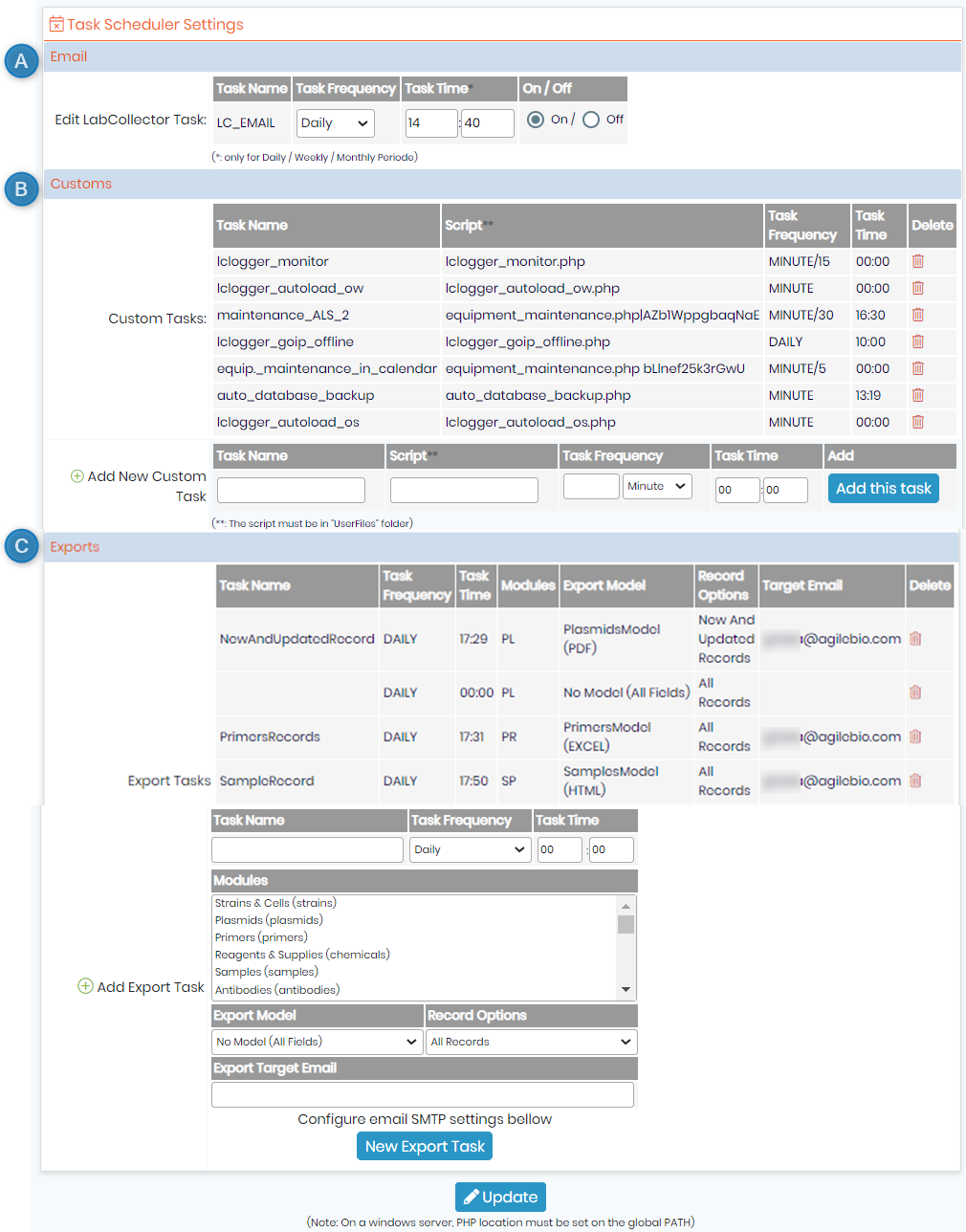
- OPDATERE indstillingerne, når du er færdig.
- Indstillinger for advarselsmail:
- LabCollector har et internt alarmsystem for minimumspartier af mængder, masser af gyldighed og udstyrsvedligeholdelse (se den generelle manual for mere information). Dette kan hjælpe dit laboratorium med at opretholde rutineopgaver til tiden.
* En SMTP-server (Simple Mail Transfer Protocol) er et program, hvis primære formål er at sende, modtage og/eller videresende udgående post mellem e-mail-afsendere og -modtagere.
– På Windows-servere skal du angive en gyldig SMTP-server (udgående e-mail-server), som vil blive brugt til at sende e-mails.
– SMTP-serveren skal acceptere e-mails fra din LabCollector server- eller afsender-e-mail-adresse (den, der angiver det FRA-feltet).
– Normalt, på Linux-servere, behøver du ikke at indstille dette, hvis du har en mailserveropsætning (som Sendmail eller qmail), hvilket for det meste er tilfældet. Brug opgaveplanlæggeren til at definere hyppigheden af afsendelse af e-mails og til at automatisere denne opgave .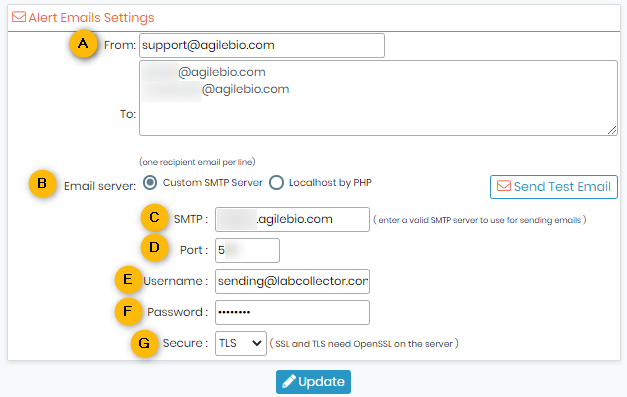
- A : Her kan du tilføje e-mail-indstillingerne, der går fra "support" AgileBio-e-mail til den person, der ønsker at modtage advarslerne. Du kan sende det til så mange e-mails, som du vil.
 Husk at skrive én e-mail pr. linje.
Husk at skrive én e-mail pr. linje.
- B : Her kan du vælge serveren.
– . Du kan vælge denne mulighed, hvis du bruger SMTP-faciliteten.
– Eller du kan vælge den lokale vært efter PHP-indstillinger (It definerer hvilken server koden skal køre fra, eller hvor en database er placeret). Til dette skal du opsætte PHP.INI sektionen [mail funktion]. - C : Her kan du tilføje en gyldig SMTP-server, der bruges til at sende e-mails.
- D : Her kan du indtaste porten for SMTP, som du vil bruge til at sende e-mails.
- E & F : Her kan du indsætte e-mail-id'et og adgangskoden for den person, som f.eks. superadministratoren eller administratoren, der indstiller e-mail-advarselsprocessen.
- G : Her kan du sikre dine e-mails ved kryptering ved hjælp af TLS (Transport Layer Security) eller SSL (Secure socket layer), som skal bruge OpenSSL på din server.
*OpenSSL er et open source-kommandolinjeværktøj, der almindeligvis bruges til at generere private nøgler, oprette CSR'er, installere dit SSL/TLS-certifikat og identificere certifikatoplysninger.
![]()
3. Printere & etiketter
- LabCollector opsætning giver dig mulighed for at få tilpassede indstillinger til dine stregkodeprintere.
* Tjek vores websteder med opbevaringstilbehør at købe kompatible etiketprintere eller tjek denne KnowledgeBase.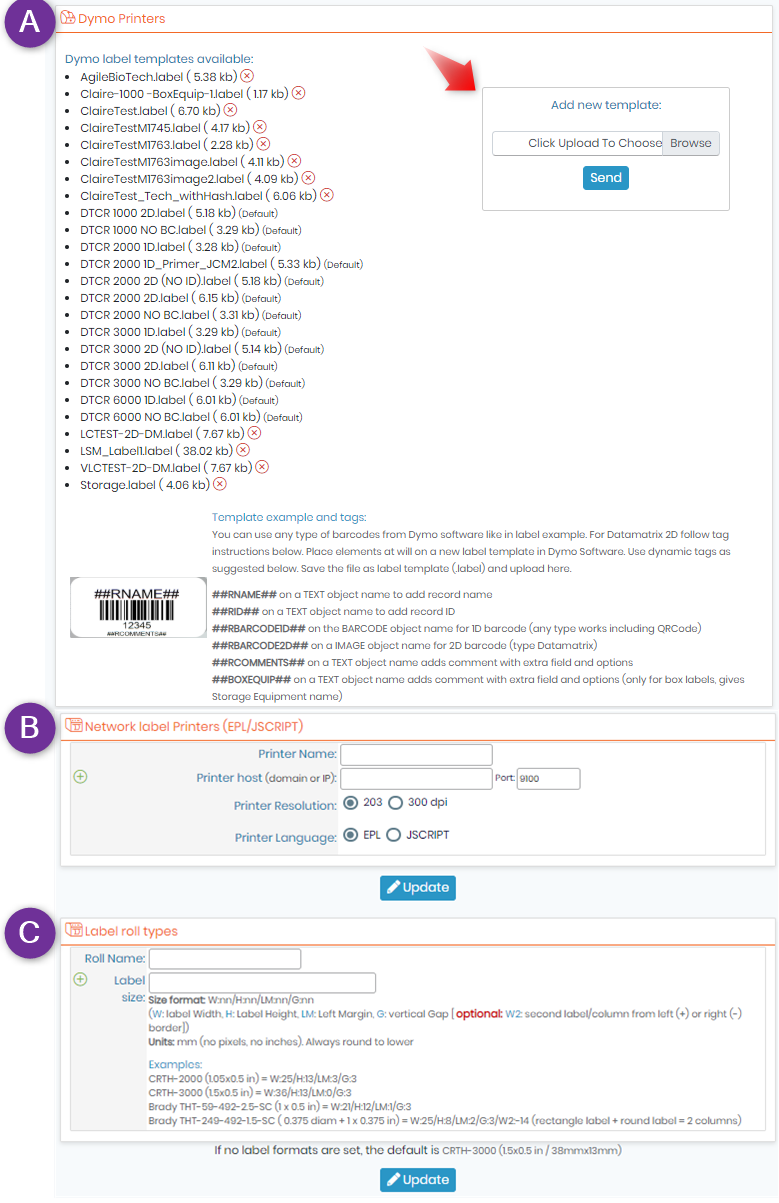
- A : Dymo printere:
– Etiketterne med DYMO-printere har forskellige skabeloner, som du kan udskrive.
- Se denne vidensbase for en trin-for-trin guide til tilpasning af en skabelon. - B : Netværksetiketteprintere:
- LabCollector er i stand til nemt at udskrive stregkodeetiketter ved hjælp af netværksetiketteprintere.
– Du kan definere printere med EPL- og JSCRIPT-sprog som Zebra, Brady eller CAB og etiketrulletyper og også den printeropløsning, du ønsker.
* Kontrollere denne vidensbase for at se mere om, hvordan du indstiller printere. - C : Etiketrulletyper:
– For at tilføje en etiketrulletype skal du udfylde formularen med de nødvendige oplysninger: rullenavn og etiketstørrelse (brug det angivne størrelsesformat).
* Check (Skak) denne vidensbase for at se mere om, hvordan du angiver etiketter.
- Hvis du vil definere denne rulletype som standard, skal du markere standardboksen. (Det vises, når du har gemt rulletypen)
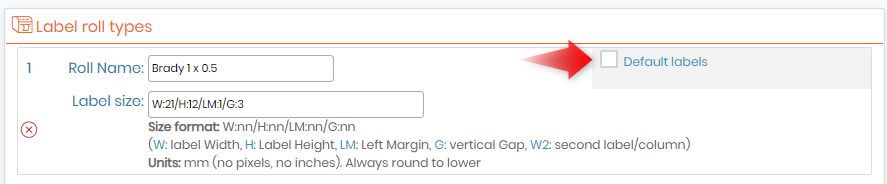
– Du kan angive, at en etiketrulle har 2 kolonner med W2-parameteren (bredde 2).
– En positiv størrelse vil blive betragtet som en venstre position, og en negativ vil angive en højre position.
– W2-størrelsen vil føje til W-bredden af hovedetiketten.
- parametre:
Størrelsesformat: W:nn/H:nn/LM:nn/G:nn
(W: etiket bredde, H: Etikethøjde, LM: Venstre margin, G: lodret mellemrum [valgfrit: W2: anden etiket/kolonne fra venstre (+) eller højre (-) kant])
Enheder: mm (ingen pixels, ingen tommer). *Altid rund til lavere.
![]()
4. Rack-scannere
- prøve batch værktøj er en tilføjelse til katalogprøver, der er scannet af laboratorieinstrumenter såsom rackscannere.
* Læs denne vidensbase at vide mere om brug af rack-scannere med prøve Batch-værktøj.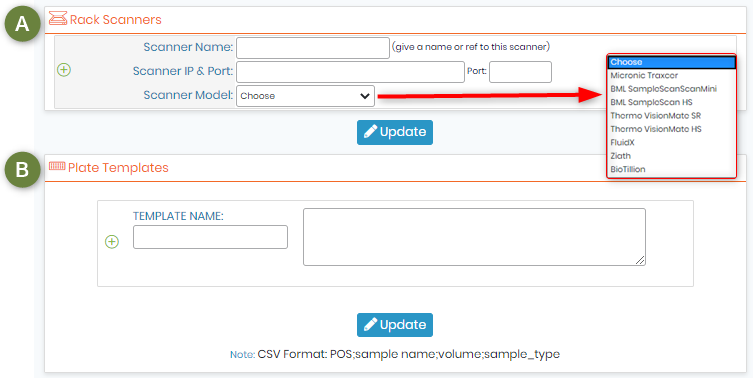
- A : Rack-scannere:
– For brugere af tilføjelsesværktøjer til prøve-batch-værktøjer skal en scanner registreres.
– Du skal udfylde formularen med de nødvendige oplysninger.
– For at finde IP-adressen på den pc, der er tilsluttet scanneren, skal du starte kommandoprompten (i start skriv kommandoprompt og klik på den), skriv ipconfig/all.
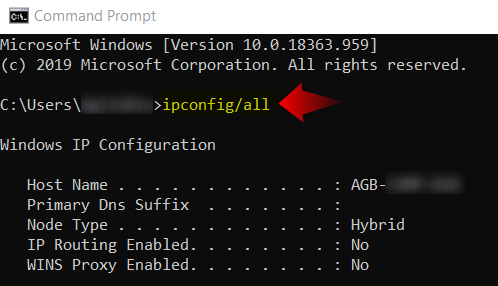
– IP-nummeret er angivet under IPv4 Adresse. Som standard er porten 5151. - B : Plade skabeloner:
– Du kan tilføje skabeloner til rackscannere for at scanne prøverne på din plade.
– Skabeloner skal være i CSV-format med kolonner POS (til stilling); eksempelnavn;volumen;prøvetype.

- For mere information henvises til KnowledgeBase-Rack scanner installation.
![]()
5. Web Service API
- En ny række applikationer baseret på din LabCollector kan forestilles og udvikles.
- Ved brug af LabCollector som backend-database kan laboratoriet levere fjerninformation i eksterne kataloger, biologiske ressourcer mv.
- Web- eller mobilværktøjer kan vendes til virkeligheden.
* For mere information henvises til denne side og manuel. - LabCollector tilbyder dig API-tjenester, der kan hjælpe dig med at forbinde en tredjepartsapplikation til LabCollector.
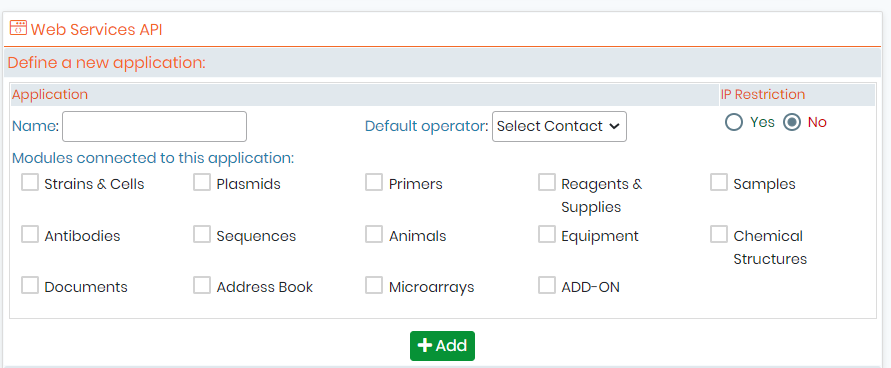 - Du kan navngive den nye API, som du vil.
- Du kan navngive den nye API, som du vil.
– Du kan tilføje operatøren for tilføjelsen, hvis du vil. Du kan også holde den tom.
– IP-begrænsningen er for dig at vælge, om du vil begrænse eller give adgang til bestemte IP'er. For at administrere de IP'er, du kan gå til ADMIN -> BRUGERE OG PERSONALE->ADMINISTRER AUTORISEREDE IP'er. Hvis du vælger ja og gemmer API-indstillingerne, vil den bede dig om at tilføje IP'en på billedet nedenfor.

- Du kan vælge den applikation, det vil sige moduler, du gerne vil forbinde. Du kan også vælge en tilføjelsesmulighed, hvis du skal bruge API til at oprette forbindelse til en af de LabCollectors tilføjelser. (se for eksempel billedet for at oprette forbindelse til prøvemodtagelsestilføjelse)
– Når du har valgt dine muligheder, kan du klikke på "TILFØJ". Du vil se, at din API ser ud som nedenfor.
– Du kan kopiere tokenet, hvis du har brug for det, ved at trykke på kopiikonet.

* For mere information henvises til KnowledgeBase-tilslutning af LSM til prøvemodtagelsestillæg.
* For mere information henvises til denne side og manuel.
![]()
6. Generelle indstillinger, logo, modulnavne mv
- Når du klikker på ovenstående mulighed, vil du se denne side:
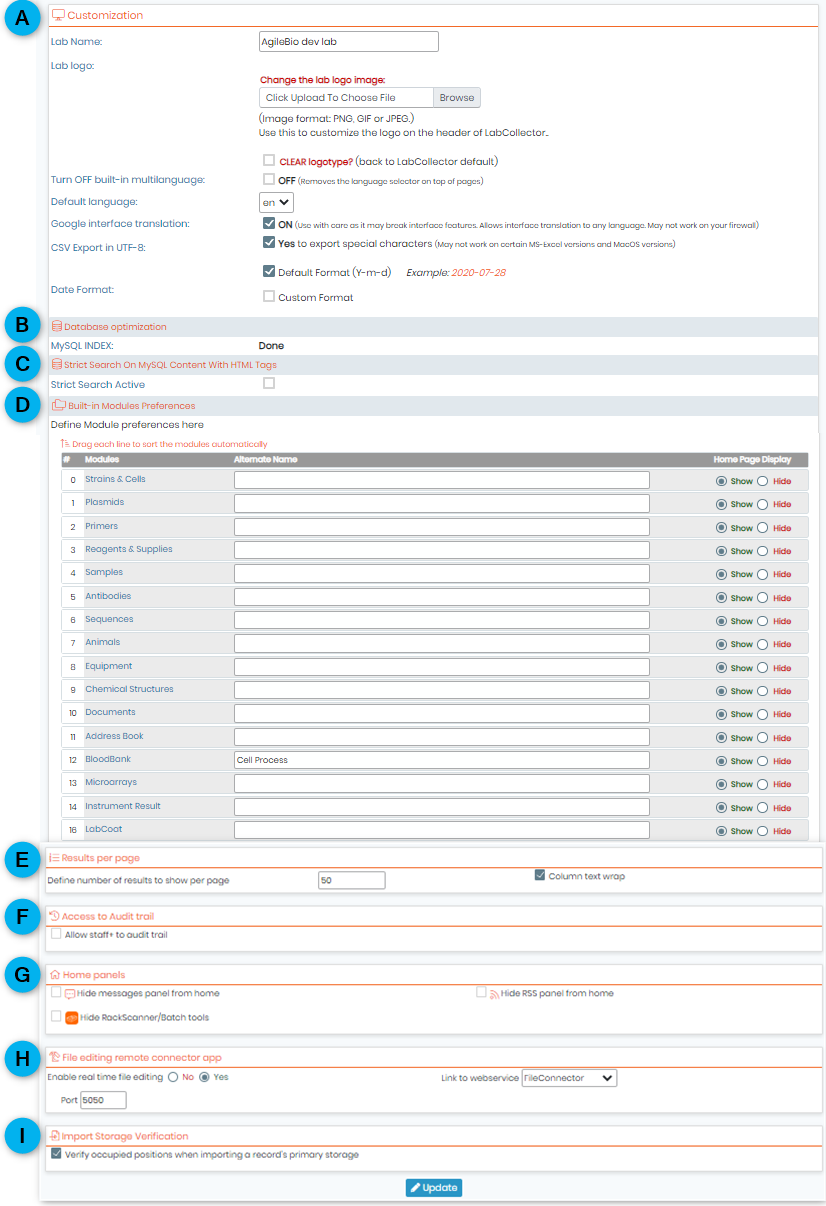
- A : Tilpasning:
– Du kan tilføje dit laboratorienavn.
– Du kan ændre det logo, du ønsker til din LabCollector Forekomst.
Du kan klikke på "Ryd logotype" for at fjerne logoet og erstatte det igen med LabCollector logo.
Det vil blive erstattet som nedenfor, for eksempel:-.
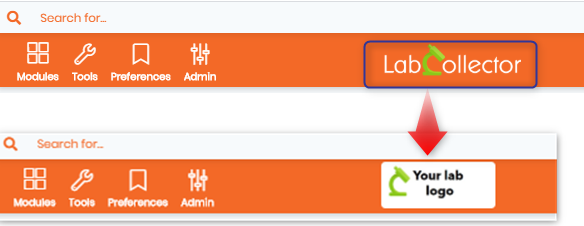 – Valgmuligheden for flere sprog deaktiverer sprogindstillingerne i øverste højre hjørne af LabCollector .
– Valgmuligheden for flere sprog deaktiverer sprogindstillingerne i øverste højre hjørne af LabCollector .
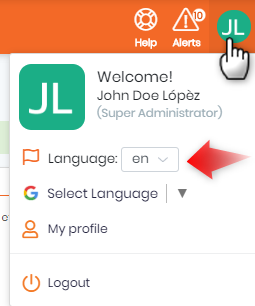
– Du kan bruge dit standardsprog til LabCollector.
– Du kan slå "TIL" eller "FRA" for Google-grænsefladeoversættelsen.
(*Brug med forsigtighed, da det kan ødelægge grænsefladefunktioner. Tillader grænsefladeoversættelse til ethvert sprog. Virker muligvis ikke på din firewall)
- LabCollector tilbyder at eksportere forskellige oplysninger i et CSV-format. Så du kan vælge at eksportere specialtegn i din CSV-fil. Du kan slå denne mulighed fra, for eksempel, når du skal behandle CSV-fil af et andet program, der ikke læser specialtegn.
(* Fungerer muligvis ikke på visse MS-Excel-versioner og MacOS-versioner)
– Du kan vælge det datoformat, der for eksempel skal vises i dine optegnelser eller rapporter, når du bruger LabCollector moduler eller tilføjelser. som standard er det år-måned-dag.
Hvis du vælger datoformatet som brugerdefineret, har du følgende muligheder.
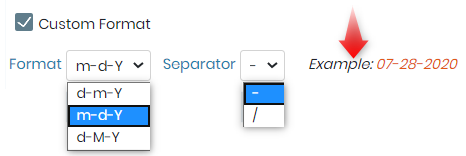
 NYHED: Nu kan du også justere tidszonen i henhold til din region.
NYHED: Nu kan du også justere tidszonen i henhold til din region.

 NYHED: Nu kan du også få adgang til gravatar-webservicen i LabCollector for at tilpasse dit login-billede. Hvis du ikke ønsker, at gravataren skal bruges, kan du lade feltet være umarkeret.
NYHED: Nu kan du også få adgang til gravatar-webservicen i LabCollector for at tilpasse dit login-billede. Hvis du ikke ønsker, at gravataren skal bruges, kan du lade feltet være umarkeret.

- B : Databaseoptimering:
– Denne mulighed er til at optimere søgningen i LabCollector ved hjælp af mySQL-indekser. Det vil fremskynde søgningen ved hjælp af nøgleord, når du søger ind LabCollector.
– Generelt eller alle tilfælde vil det vise sig udført.
– Men hvis ikke, så vil det se ud som nedenfor. Du kan markere afkrydsningsfeltet og JA og oprette MySQL-indekserne.

- C : Streng søgning aktiv:
– Denne mulighed aktiverer MySQL-indhold med HTML-tags. - D : Indbyggede modulpræferencer:
– Her kan du 'skjule' eller 'vise' standard- og brugerdefinerede moduler til hovedsidens visning af LabCollector.
– Du kan også give alternative navne til modulerne. - E : Resultater pr. Side:
– Her kan du definere, hvor mange resultater du vil se på én side, og om du vil pakke teksten ind i kolonnerne. - F : Adgang til revisionsspor:
-Du kan tillade personale+brugere at se revisionssporet i tilføjelserne eller modulerne. - G : Hjemmepaneler:
– Du kan skjule beskeder, RSS-feed og Rack-scanner- og batchværktøjer fra startsiden.
* Som standard, når du installerer LC, har du tilføjelserne Rack Scanner og Sample Batch tools på hjemmesiden, da de er gratis. - H : Filredigering fjernforbindelsesapp:
– Her kan du vælge at redigere filen i realtid ved hjælp af vores filtilslutningsapp.
- LabCollector giver dig mulighed for at forbinde Fileconnector med en hvilken som helst tilføjelse eller ethvert modul ved at bruge muligheden for webtjenester.
* Læs mere om, hvordan du bruger filforbindelse og de relaterede emner i denne vidensbase. - I : Importer lagerbekræftelse:
– Hvis du importerer dine prøver, f.eks. med en bestemt lagerplads, kan du afkrydse dette felt for at vide, om den position, du importerer dine prøver, allerede er optaget.
* Læs denne vidensbase at vide mere om prøveimport.
![]()
7. Eksportér opsætning og modeller
- Du kan bruge denne mulighed til at eksportere data fra forskellige moduler.
* Kontroller venligst denne vidensbase at vide mere om eksport af moduldata.
![]()
8. Upload tilføjelser
- Download tilføjelser, du har brug for fra LabCollector, og upload blot zip-filen på denne side.
- Gå ind i tilføjelsen fra startsiden og fortsæt installationen.
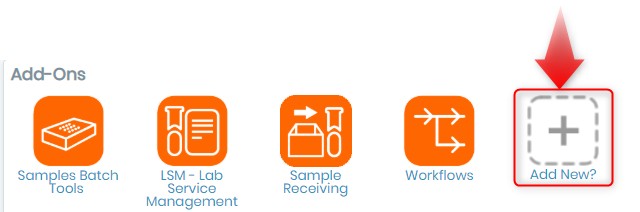 * Kontroller venligst denne vidensbase at vide mere om, hvordan du downloader og tilføjer tilføjelser
* Kontroller venligst denne vidensbase at vide mere om, hvordan du downloader og tilføjer tilføjelser
![]()
9. Hjemmeside eksterne links
- Ubegrænsede eksterne linkspositioner på hjemmesiden kan defineres i dette afsnit.
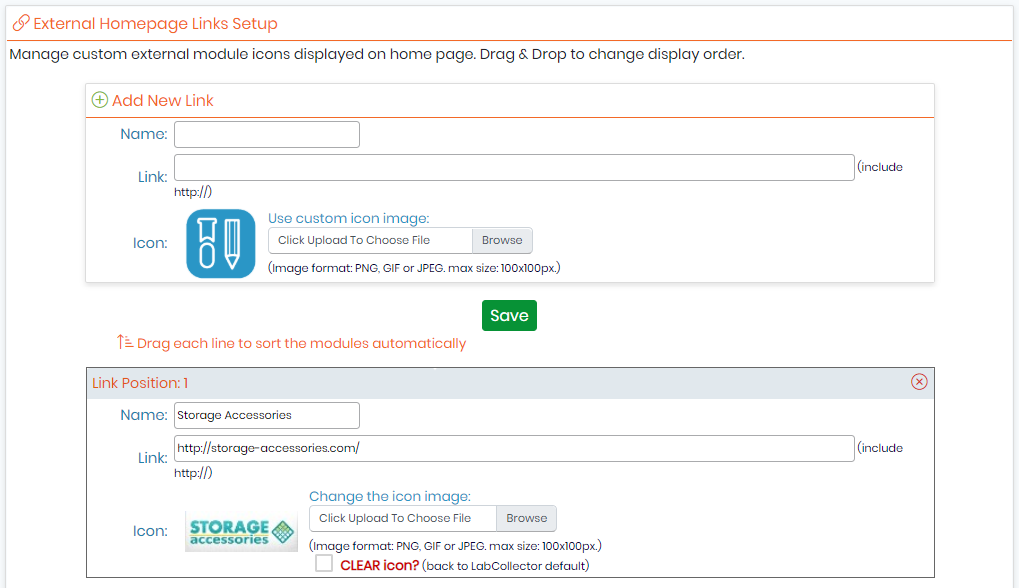
- De er som bogmærker, som du kan definere et ikon for.
- Du kan også oprette foretrukne webstedslinks igennem Værktøjer -> Lab-bogmærker -> Tilføj nye bogmærker.
- Det er nyttigt til intranet eller websteder, som dit laboratorium ofte bruger.
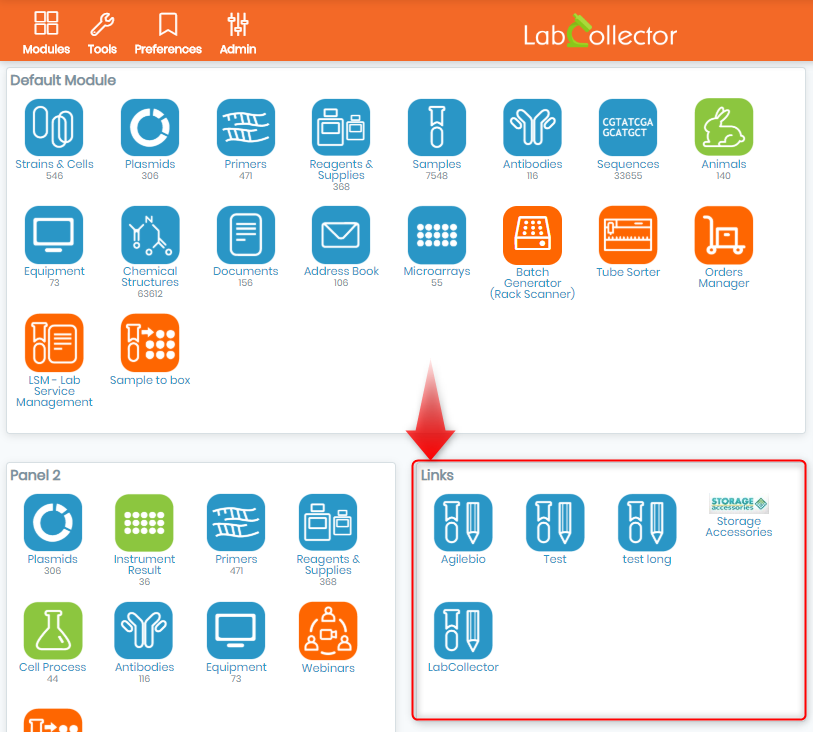
![]()
10. Nyhedsfeeds
- RSS-feeds er nu meget brugt på internetportaler.
- De er URL'er, der peger på XML-baseret indhold.
- Generelt brugt til nyheder, tillader de indsættelse af dette indhold på tredjeparts websteder.
- Med LabCollector du kan holde dig orienteret om aktualiteter i dine laboratorieinteresser direkte fra hjemmesiden.
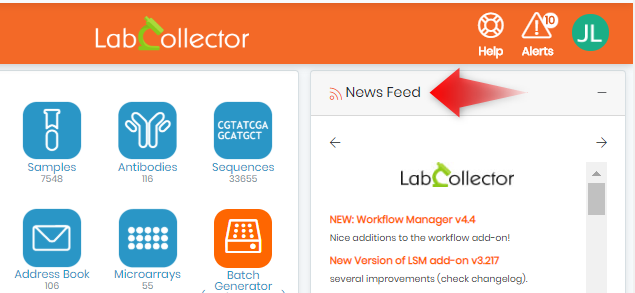
- For eksempel kan videnskabelige tidsskrifter give aktuelle indholdsoverskrifter, eller du kan liste bioteknologiske nyhedslinjer eller sidste udstyrskampagner fra dine sælgere osv.
- Du kan tilføje et RSS-feed efter eget valg.
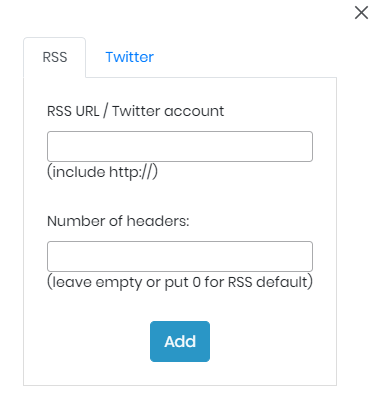
- NYHED i v6.0: du kan nu også tilføje et feed fra twitter.

- Når du har tilføjet URL'en, kan du vælge det RSS-standardfeed, du vil se på din startside, og foretage opdateringen.

- Det tilpassede RSS-feed for for eksempel naturen vil se ud som nedenfor.
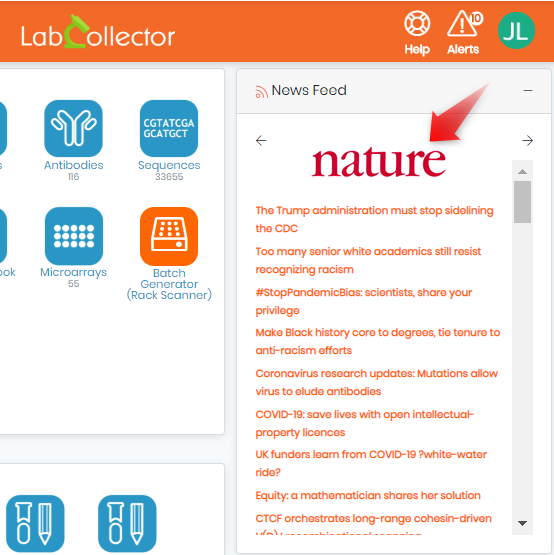
Relaterede emner:
- Tjek vores vidensbase på hvordan man bruger klientområdet.
- Se hvordan man får min licens.
- Check (Skak) hvordan man tilføjer paneler LabCollector v6.0 på hjemmesiden



